编辑路径
路径最大的优点就是易于编辑,由于它是矢量对象,所以可以通过选择锚点、方向线对其进行编辑修改。
一、选择路径和锚点
在编辑路径之前首先要选中路径或锚点。选择路径时可以使用工具箱中的路径选择工具或直接选择工具来完成。
路径选择工具与直接选择工具选中路径的效果是不同的。使用路径选择工具选择路径后,被选中的路径以实心点的方式显示各个锚点,如图6.3.1所示;而使用直接选择工具选择路径后,被选中的路径以空心点的方式显示各个锚点,如图6.3.2所示。
图6.3.1 使用路径选择工具选择路径
图6.3.2 使用直接选择工具选择路径
如果要使用直接选择工具选择整个路径,在按住“Alt”键的同时单击路径即可。
如果要调整路径中的某一个锚点,可先选择路径,再选中锚点进行调整。其具体的操作步骤如下:
(1)单击工具箱中的“直接选择工具”按钮 ,在路径上单击,即可选中当前路径。
,在路径上单击,即可选中当前路径。
(2)移动鼠标指针到要选中的锚点上并单击,即可选中锚点,所选锚点的控制柄也会显示出来,通过调整方向线可调整路径的形状,如图6.3.3所示。
二、显示和隐藏路径
绘制一个路径后,它会始终显示在图像中,在处理图像的过程中,显示的路径会为处理图像带来不便。因此,就要及时将路径隐藏。
图6.3.3 选择锚点
要隐藏路径,只要将鼠标指针移至路径面板中路径列表与路径缩略图以外的地方单击,或按住“Shift”键单击路径名称即可;如果要重新显示路径,可直接在路径面板中单击路径名称。
三、复制、粘贴和删除路径
路径可以看做是一个图层中的图像,可以对它进行复制、粘贴、删除等操作。复制路径主要有以下3种方法:
(1)直接复制路径:选中路径后,选择“编辑”→“拷贝”命令,或按“Ctrl+C”键即可。
(2)在移动时复制路径:在路径面板中选择路径名,并使用路径选择工具选择路径,然后按住“Alt”键并拖移所选路径即可,如图6.3.4所示。
图6.3.4 移动时复制路径
(3)通过路径面板进行复制:先选中要复制的路径,在路径面板菜单中选择“复制路径”命令,弹出“复制路径”对话框,如图6.3.5所示。在“名称”输入框中输入一个名称,单击“确定”按钮即可。
图6.3.5 “复制路径”对话框
提示:如果要对工作路径中的内容进行复制,则要将工作路径保存为普通路径,然后才能进行复制。
要删除路径,可将路径拖动至“删除当前路径”按钮 上,也可先选中路径,然后在路径面板菜单中选择“删除路径”命令来完成。
上,也可先选中路径,然后在路径面板菜单中选择“删除路径”命令来完成。
四、填充路径
填充路径是指使用颜色、图案等在闭合路径内部填充。填充路径的具体操作步骤如下:
(1)在路径面板中选中要填充的路径。(https://www.daowen.com)
(2)使用路径选择工具在图像窗口中选中要填充的路径组件(如不选择,则会填充路径中的所有组件),如图6.3.6所示。
(3)按住“Alt”键的同时单击路径面板底部的“用前景色填充路径”按钮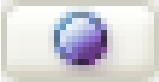 ,将弹出“填充路径”对话框,如图6.3.7所示。
,将弹出“填充路径”对话框,如图6.3.7所示。
1)在“使用”下拉列表中可选择填充的内容,如图案、前景色等。
2)在“混合”选项区中可设置填充的混合模式和不透明度。
3)在“渲染”选项区中可设置填充的羽化半径以及是否消除锯齿。
图6.3.6 选择要填充的路径
图6.3.7 “填充路径”对话框
(4)单击“确定”按钮,即可完成路径的填充,效果如图6.3.8所示。
图6.3.8 填充路径
五、描边路径
描边路径是指用画笔工具、铅笔工具等沿着路径的轮廓绘制,图6.3.9所示的为使用画笔工具对路径描边的效果。
图6.3.9 描边路径
在绘画的过程中,如果很难用鼠标拖动绘制出满意的曲线,可以先使用绘制路径的工具绘制出曲线路径,然后用画笔、铅笔等绘图工具沿着路径描边。
对路径描边的操作步骤如下:
(1)在路径面板中选择要描边的路径。
(2)使用路径选择工具在图像窗口中选中要描边的路径组件(如不选择,则会对路径中的所有组件描边)。
(3)按住“Alt”键的同时单击路径面板底部的“用画笔描边路径”按钮 ,弹出“描边路径”对话框,如图6.3.10所示,在“画笔”下拉列表中选择一种工具进行描边,如选择“画笔”选项,单击“确定”按钮,即可使用画笔工具对路径进行描边。
,弹出“描边路径”对话框,如图6.3.10所示,在“画笔”下拉列表中选择一种工具进行描边,如选择“画笔”选项,单击“确定”按钮,即可使用画笔工具对路径进行描边。
图6.3.10 “描边路径”对话框
提示:使用铅笔、画笔等绘图工具对路径进行描边时,都要设置好所用笔的大小、样式、颜色等属性。
六、输出剪贴路径
利用剪贴路径功能可输出路径之内的图像,而路径之外的区域则为透明区域,其操作方法如下:
(1)在路径面板菜单中选择“剪贴路径”命令,弹出“剪贴路径”对话框,如图6.3.11所示。
图6.3.11 “剪贴路径”对话框
(2)在“展平度”输入框中设置填充输出路径内图像的边缘像素。
(3)单击“确定”按钮,即可完成输出剪贴路径的操作,此后,可选择“文件”→“存储为”命令,在弹出的“存储为”对话框中将图像保存为TIFF格式,其他支持剪贴路径的应用程序就可以使用此图像文件。
免责声明:以上内容源自网络,版权归原作者所有,如有侵犯您的原创版权请告知,我们将尽快删除相关内容。






